MicroStrategy ONE
インポート前のデータの準備
- 接続修正後Strategy for Office。Strategy for Officeサイドバーで開きます。
- 開始セルを選択します。
-
Click データをインポートします。If you already imported data, click Add Data.
- レポートまたはデータセットを選択します。
- [データを準備] をクリックします。
- アトリビュート、メトリック、またはフィルターを選択します。選択したオブジェクトが Excel スプレッドシートの列になります。
-
アトリビュート、メトリック、フィルターを名前で並べ替えるには、[並べ替え] アイコンをクリックします。
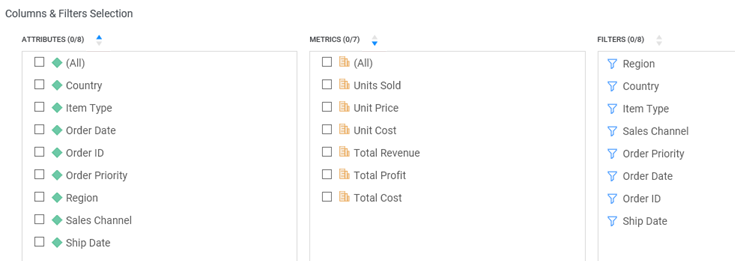
- 選択したオブジェクトのみを表示するには、[選択済みを表示] トグルをクリックします。
-
レポートの小計または合計をインポートから除外するには、[小計と合計を除外] トグルをクリックします。
このオプションは、レポートに小計または合計が含まれている場合にのみ、使用できます。
-
グリッドの個別の列のアトリビュート フォームをインポートするには、[アトリビュート フォーム名を表示] ドロップダウンから次のいずれかを選択します。
- [自動]:各アトリビュートについて、グリッドに表示されるアトリビュート フォームの数に応じて、各アトリビュートまたは各アトリビュート フォームのヘッダーが表示されます。1 つのアトリビュートに対して、グリッドに表示されているアトリビュート フォームが 1 つだけの場合、アトリビュートが、アトリビュート名を含むヘッダーとともに表示されます。2 つ以上のアトリビュート フォームが表示されている場合は、各アトリビュート フォームが、アトリビュート名とその後に続くアトリビュート フォーム名を含むヘッダーとともに表示されます。
- [アトリビュート名を 1 回表示]:各アトリビュートの最初のアトリビュート フォームのヘッダーにのみアトリビュート名が含まれて、各アトリビュート フォームのヘッダーが表示されます。
- [アトリビュート フォーム名のみ表示]:各アトリビュートのヘッダーにアトリビュート フォーム名のみが表示されます。
- [オン]:各アトリビュート フォームのヘッダーに、アトリビュート名と、その後ろにアトリビュート フォーム名が表示されます。
- オフ 各グリッド アトリビュートのヘッダーにアトリビュート名を表示します。グリッドにアトリビュート フォーム名は表示されません。
-
[インポート] をクリックします。インポートが完了するまでウィンドウを閉じないでください。
- 選択したセル範囲を使用できない場合、別のアクティブなセルまたは新しいシートをインポート先として選択できます。[OK] をクリックします。
